Conversen es un convertidor y redimensionador de imágenes por lotes gratuito y de código abierto. Con él, puede convertir rápida y fácilmente sus imágenes desde y hacia más de 100 formatos. Se basa en Qt4, por lo que es multiplataforma y utiliza ImageMagick para manejar el trabajo pesado. Los formatos de imagen compatibles incluyen JPEG, PNG, EXR, SVG, Postscript, TIFF, PDF y GIF.
Converseen es fácil de instalar y usar y lo ayudará a convertir y/o cambiar el tamaño de su colección pequeña o grande de imágenes en solo unos pocos pasos.
Instalación
El sitio web de Converseen tiene binarios para el programa disponibles para Ubuntu, Fedora y OpenSUSE, con instrucciones de instalación para cada uno.
Para instalar en Ubuntu, escriba lo siguiente en una terminal:
sudo add-apt-repository ppa:faster3ck/converseen sudo apt-get update sudo apt-get install converseen
Si necesita instalarlo desde la fuente, siga estas instrucciones:
tar -xvf converseen_0.x_src-tar.bz2 cd converseen_0.x qmake && make su make install
Configuración y conversión
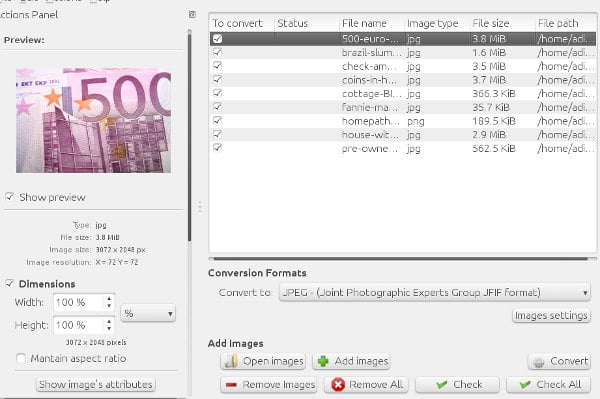
La configuración global de Converseen solo tiene dos opciones, una para el idioma y la otra para darle la opción de sobrescribir automáticamente las imágenes con los mismos nombres o «preguntar primero».
Lo primero que debe hacer para comenzar a convertir es seleccionar las imágenes que desea manipular. Haga clic en «Abrir imágenes». En el explorador de archivos, puede seleccionar más de una imagen en un directorio manteniendo presionada la tecla Ctrl y haciendo clic en cada una, o selecciónelas todas con Ctrl+A. Haga clic en «Abrir» para agregarlos. Si luego necesita agregar más, haga clic en el botón «Agregar imágenes».
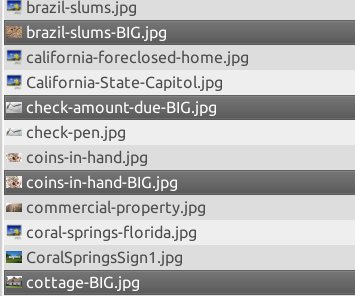
En la columna de la izquierda, verá una vista previa de la imagen seleccionada seguida de la configuración para cambiar la resolución, las dimensiones, el directorio de salida y la asignación de nombre de lote para los nuevos archivos. Puede cambiar las dimensiones usando porcentajes o píxeles. La opción «mantener relación de aspecto» le permite establecer una altura o un ancho uniformes, manteniendo las relaciones de aspecto correctas para todas las imágenes. Si el directorio de salida es el mismo que el actual, deberá decidir si desea que Converseen sobrescriba los archivos actuales o cree otros nuevos. Puede hacer esto en la sección «Opciones de salida».
Si desea cambiar el nombre de sus archivos, marque la opción «Renombrar» y luego ingrese el nuevo esquema de nombres que desea usar. Por defecto es “#_copiar”. Eso significa que, si el original se llama Beach.jpg, el archivo convertido se llamará Beach_copy.jpg.
Para convertir las imágenes que ha agregado, marque los archivos que desea en el lote o haga clic en «Comprobar todo». Luego, seleccione el formato de imagen que desee en el menú desplegable. Asegúrese de hacer clic en «Configuración de imagen» para configurar las funciones disponibles para ese formato. Los formatos JPEG y PNG tendrán configuraciones de «nivel de compresión» que afectarán la calidad y el tamaño de la imagen.
Cuando esté satisfecho con todas las configuraciones y las imágenes seleccionadas, haga clic en «Convertir». Aparecerá un cuadro de diálogo que le mostrará cuántos archivos se han convertido y si hubo algún error. Cuando termine, haga clic en «Cerrar».
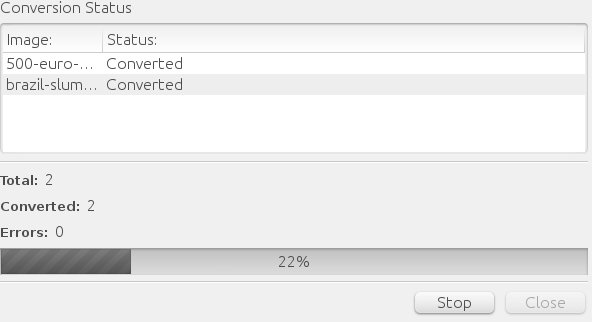
Felicidad de la imagen
La conversión de una gran cantidad de imágenes puede llevar mucho tiempo. Con Converseen puedes dejar que haga el trabajo mientras haces otra cosa. También reduce la cantidad de pasos, ya que puede convertir y cambiar el tamaño de las imágenes de una sola vez. Con una herramienta tan fácil, estarás en la felicidad de la imagen.